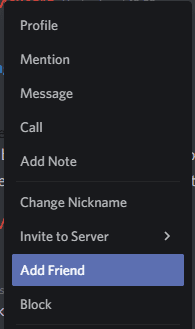Discord to świetna platforma komunikacyjna przeznaczona dla graczy. Obsługa komunikacji tekstowej, głosowej i wideo sprawia, że Discord jest szczególnie elastyczny i nadaje się do każdego rodzaju komunikacji.
Głównym sposobem, w jaki wiele osób komunikuje się w Discord, są serwery. Serwery Discord pozwalają wielu osobom komunikować się na platformie otwartej lub tylko dla zaproszonych. Wiele osób lubi również komunikować się prywatnie za pośrednictwem „Bezpośrednich wiadomości”, czyli DM. Czaty mogą być indywidualne lub skonfigurowane jako wiadomość grupowa.
Kiedy Discord się otwiera, domyślnie otwiera ekran "Znajomi". Znajomość z kimś w Discord pozwala łatwo zobaczyć tę osobę i gry, w które gra, zakładając, że ma ustawiony Discord, aby zgłaszać swoją aktywność w grach.
Jak dodać znajomego, gdy nie udostępniasz serwera?
Istnieje kilka sposobów dodania znajomego do Discord. Jeśli nie udostępniasz jeszcze serwera, musisz poprosić ich o ich tag Discord. Discord Tag użytkownika to jego nazwa użytkownika, po której następuje symbol skrótu i kilka cyfr.
Wskazówka: ani nazwa użytkownika, ani numery tagów nie są same w sobie unikalne; jednak kombinacja nazwy użytkownika i numeru tagu jest unikalna.
Możesz dowiedzieć się, jaki jest Twój Discord Tag, najeżdżając myszką na swoją nazwę użytkownika w lewym dolnym rogu, możesz nawet kliknąć, aby skopiować Discord Tag do schowka.

Alternatywnie możesz otworzyć ustawienia Discord i zobaczyć swój tag Discord w domyślnej zakładce „Moje konto”.
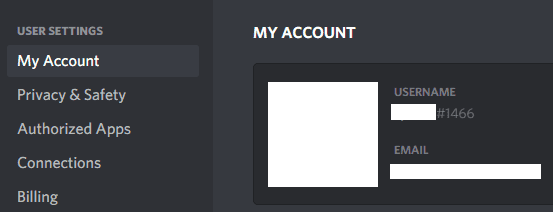
Wskazówka: możesz zmienić swoją nazwę użytkownika w dowolnym momencie w zakładce „Moje konto” w ustawieniach Discord. Możesz nawet zmienić numer tagu; jednak będziesz musiał zapłacić za Discord Nitro, aby to zrobić.
Gdy znajomy wyśle Ci swój tag Discord, możesz dodać go jako znajomego, przechodząc do początkowego ekranu „Znajomi”, a następnie klikając zielony przycisk „Dodaj znajomego” u góry okna. Po prostu wpisz lub wklej swój tag Discord w polu „Dodaj znajomego”, a następnie kliknij „Wyślij prośbę o dodanie do znajomych”. Po wysłaniu prośby wystarczy poczekać, aż znajomy ją zaakceptuje.
Wskazówka: w nazwach użytkowników Discord rozróżniana jest wielkość liter, więc jeśli je piszesz, upewnij się, że masz poprawną wielkość liter.
Jak dodać znajomego, jeśli udostępniasz serwer
Jeśli jesteś już na tym samym serwerze lub wiadomości grupowej co ktoś, znacznie łatwiej jest dodać go jako znajomego. Po prostu kliknij prawym przyciskiem myszy w dowolnym miejscu, w którym się pojawi, a następnie wybierz „Dodaj znajomego”, a zaproszenie zostanie natychmiast wysłane.